众多功能与你的Mac右键菜单融为一体
这款强大的访达右键扩展插件,将40+实用功能集成到您的右键菜单中,无论是新建文档、快速剪切,还是复制路径、彻底删除文件,隔空投送,都能一键完成。告别繁琐操作,让效率触手可及!
自由定制,高效随心——在扩展商店中,您可以按需添加功能,打造专属的右键快捷菜单。磁盘空间分析、文件访问时间修改等高级工具,助您轻松掌控文件管理。查看更多扩展功能 >>
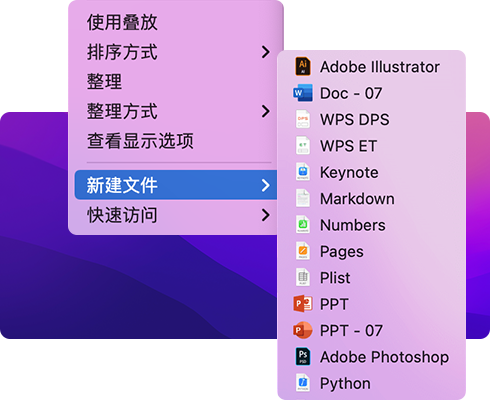
右键新建文件
访达一直缺少右键快速创建指定格式文件的功能,而赤友右键超人让这一切变得轻而易举——只需两次点击,即可创建任意格式的新文件。
支持快速新建doc, docx, xls, xlsx, txt, pdf, ppt, Keynote, Pages, Markdown, and Numbers等文件类型,还可以添加自定义文件类型,支持预设定好的模板文件。
右键剪切文件
访达始终缺少真正的"剪切"功能,强迫用户先复制再删除或使用快捷键"Command+C → Command+Option+V"的复杂操作——而赤友右键超人彻底终结了这个设计缺陷!现在只需右键一点,就能实现真正的文件剪切操作。
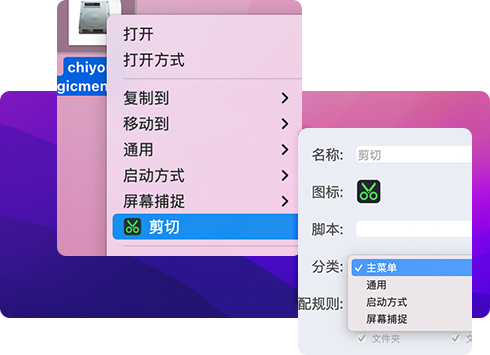

右键复制/移动文件到
有了赤友右键超人,Mac上的文件和文件夹操作从此轻松高效——您可以预设常用目标文件夹(支持U盘或移动硬盘),实现一键快速移动或复制,彻底告别反复浏览目录的繁琐。
右键快速访问常用目录或应用程序
访达始终缺乏快速直达常用目录(如文稿,图片,桌面)和应用程序(如微信,QQ)的功能,每次都要在层层文件夹中苦苦寻找——直到赤友右键超人的出现!现在只需右键一点,立即打开常用目录或启动应用,快捷,方便!
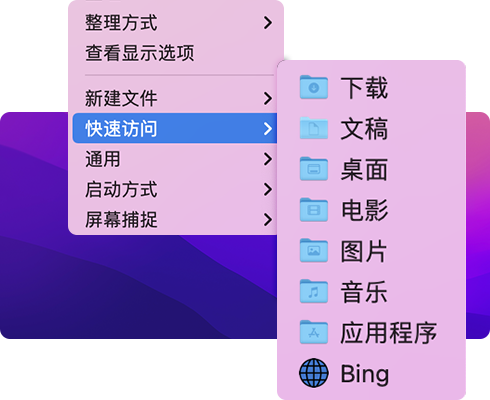
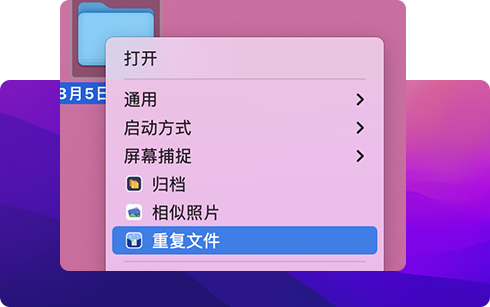
右键重复文件删除
访达始终缺乏智能识别重复文件的功能,导致存储空间被大量占用——赤友右键超人的智能查重引擎让这一切成为历史!现在只需右键一点,就能彻底清除所有重复文件,释放宝贵的存储空间。
右键查找相似照片
访达始终无法智能识别相似照片,导致相册里堆满重复或相似的画面——赤友右键超人的AI视觉引擎彻底改变了这一切!现在只需右键一点,就能自动找出所有相似照片,让您的照片库从此清爽有序。
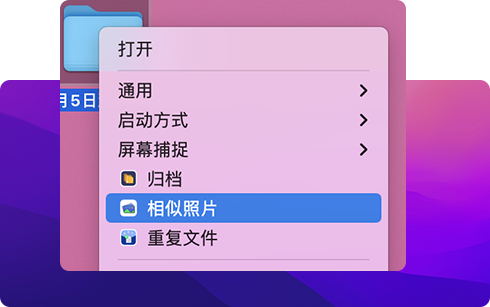
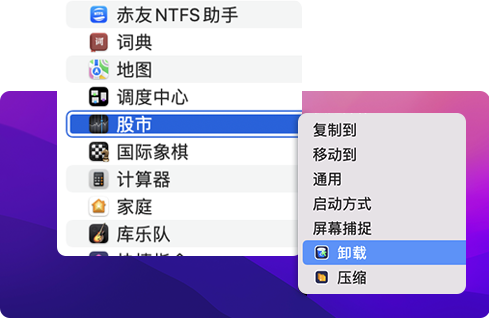
右键图片格式转换
访达始终缺乏快速图片格式转换功能,设计师和摄影师不得不反复打开专业软件——赤友右键超人的极速转换引擎让这一切成为历史!现在只需右键一点,就能将图片(支持JPG,PNG,WEBP,GIF,BMP,TIFF,ICO,HEIC几种格式)批量转换为JPG,PNG,WEBP三种格式。
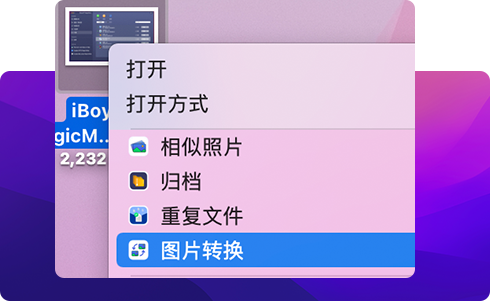
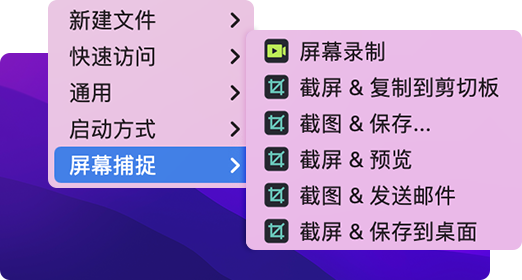
右键压缩文件
访达始终缺乏高效的文件压缩功能,用户不得不反复打开第三方软件——赤友右键超人的极速压缩引擎让这一切成为历史!现在只需右键一点,就能将文件/文件夹快速压缩成ZIP格式。
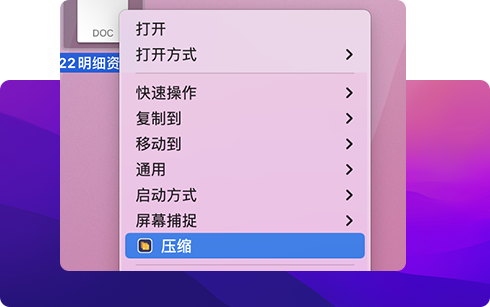
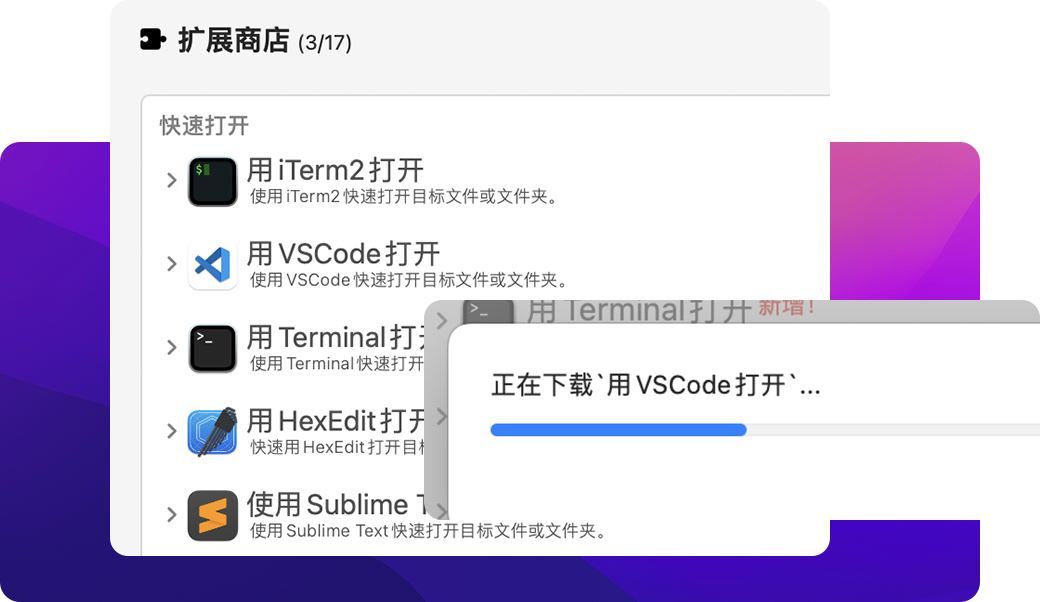
右键万能文件打开方式
访达始终无法智能匹配文件打开方式,用户常被"无法打开"提示困扰——赤友右键超人的万能打开引擎彻底终结了这一痛点!现在只需右键一点,就能用指定应用打开特殊格式文件。
支持用VSCode, A Better Finder Rename 11,A Better Finder Attributes 7,A Better Finder Rename 12 Atom,BBEdit,CoderRunner,Cursor,HexEdit,JetBrains,Sublime Text,Terminal(终端),文本编辑,Warp,iTerm2, Trae, Windsurf打开文件或文件夹
菜单编辑器 自定义你的右键菜单
可自主创建添加新的组、新的项目,创建属于自己工具集;
可下载喜欢的icon图标或图片,对自主创建的项目换用喜欢的图标。
支持拖放,随意排序,根据日常操作习惯,打造属于自己的右键菜单,让日常工作或学习变得更简单。
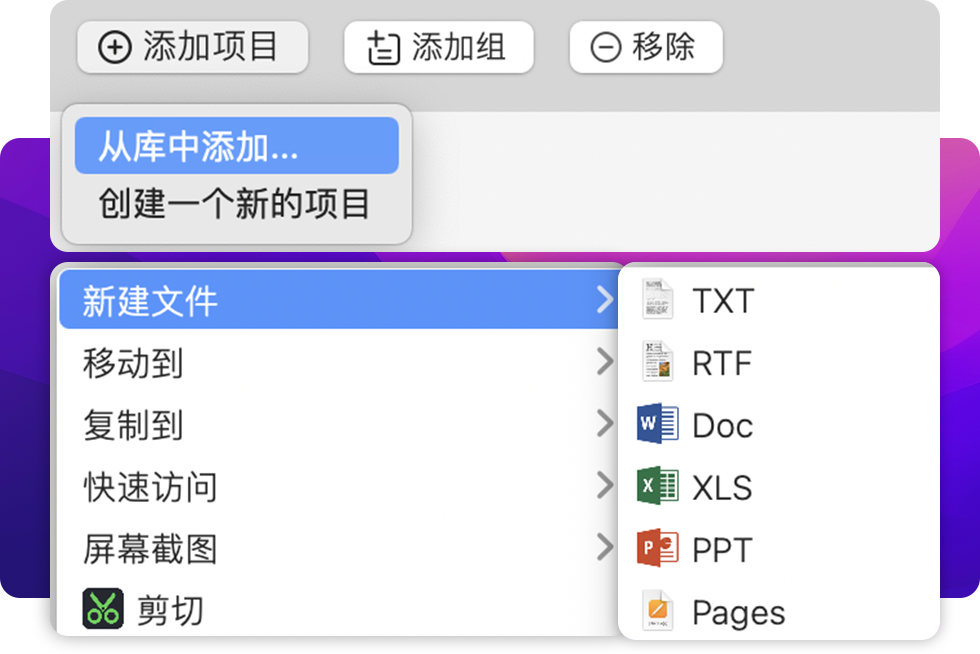

 川公网安备51010702043295
川公网安备51010702043295